En esta segunda parte de los mejores consejos y trucos para Affinity Photo, aprenderás a hacer tu trabajo con este potente software de manera considerablemente más eficiente. Con un total de ocho trucos ingeniosos, serás capaz de ahorrar tiempo y expandir tus posibilidades creativas. Ya seas un principiante o tengas experiencia, aquí encontrarás algo útil que te ayudará en tu rutina laboral.
Principales Conclusiones
- Aprovecha las opciones de formas avanzadas para diseños creativos.
- Mejora rápidamente tus imágenes con efectos de desplazamiento y ajustes.
- Trabaja eficazmente con textos e imágenes para lograr efectos interesantes.
- Comprende las diferencias entre capas de vectores y píxeles para un mejor diseño.
- Aprovecha al máximo las máscaras y la herramienta de clonación para lograr resultados impresionantes.
Instrucciones Paso a Paso
1. Ampliar tus habilidades de diseño de formas
Cuando trabajas con formas en Affinity Photo, deberías probar las diferentes opciones que tienes disponibles. Haz clic en una forma para establecer el color de relleno y luego cambia parámetros como el número de arcos o el radio interior. En el ejemplo se crea una estrella cuyas puntas y radio interior puedes ajustar para crear el diseño deseado.
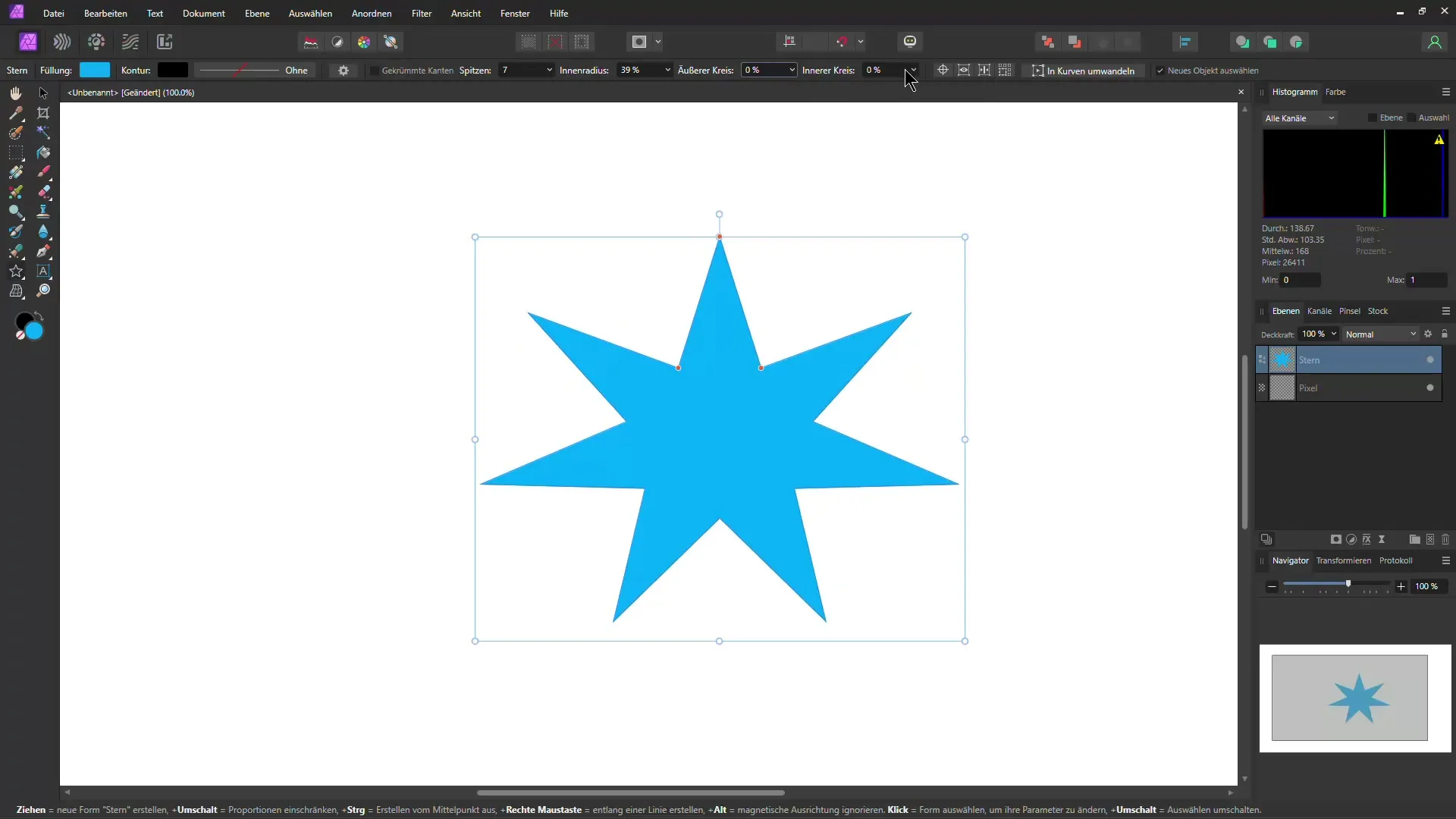
2. Optimizar rápidamente las imágenes
Otro consejo para optimizar rápidamente las imágenes es utilizar un efecto de degradado. Puedes cambiar significativamente la tonalidad de una imagen al agregar una superposición de degradado. Cambia el ángulo y los colores del degradado para darle a tu imagen un aspecto más cálido. Experimenta con diferentes modos de mezcla, como "Luz suave", para obtener el resultado deseado.
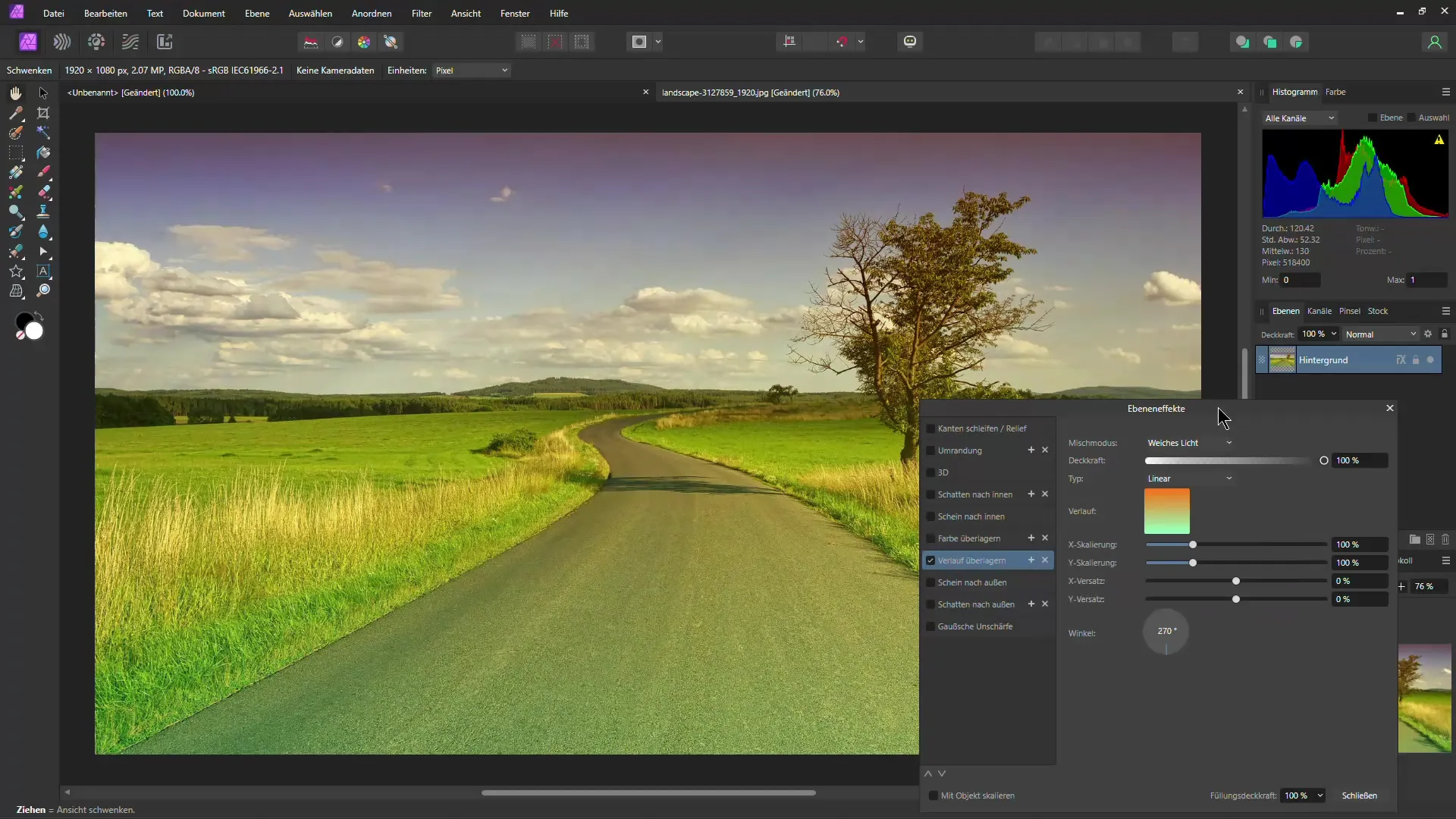
3. Transferir efectos entre imágenes
Si ya has logrado un efecto agradable en una imagen, hay un método efectivo para transferirlo a otra imagen. Simplemente copia el efecto, abre la nueva imagen y utiliza la función "Transferir efecto". De esta manera, puedes lograr resultados impresionantes sin tener que empezar desde cero nuevamente.
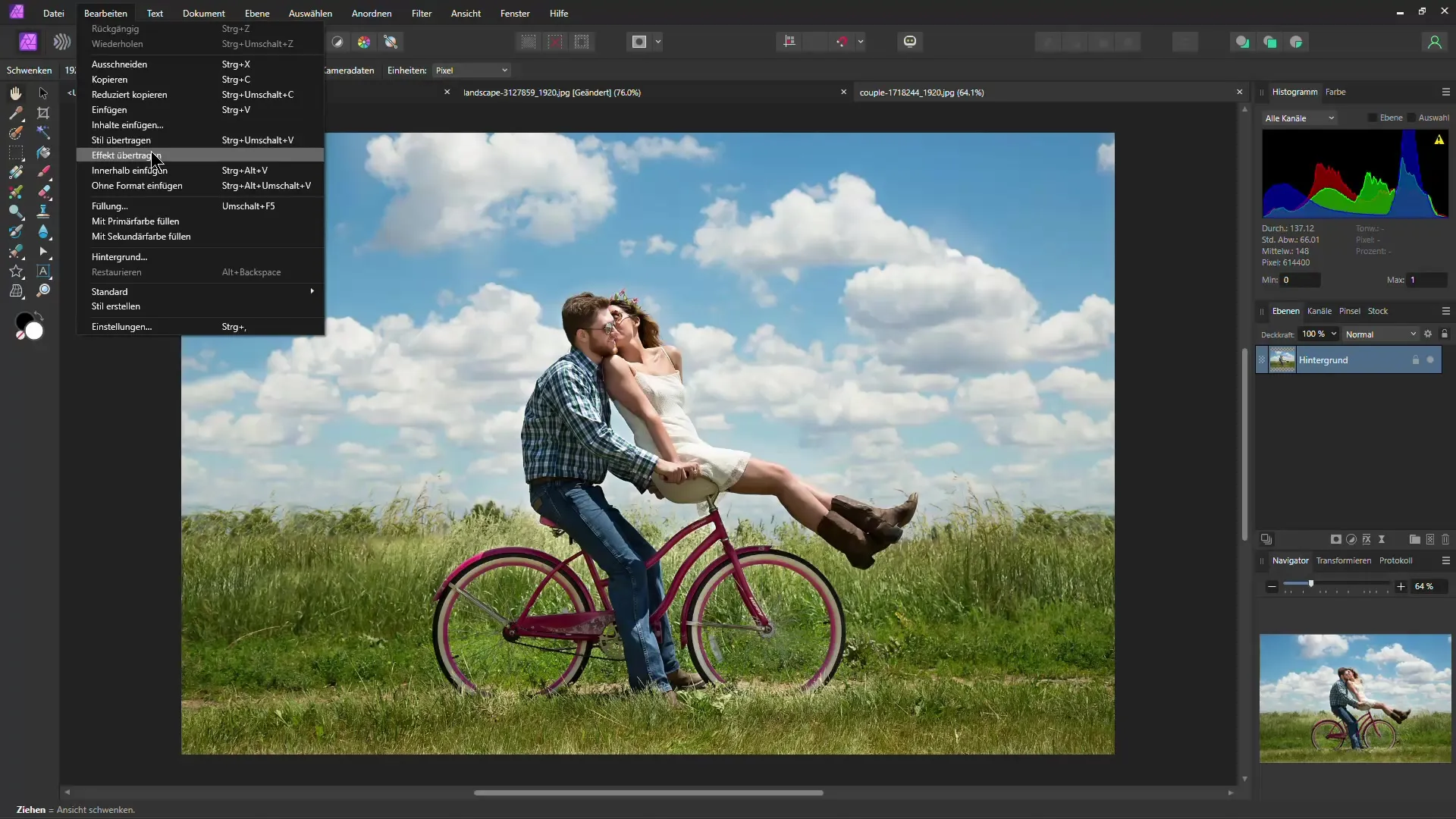
4. Diseñar efectos de texto
Para combinar un texto con una imagen, simplemente arrastra la capa de texto sobre la capa de imagen. De esta manera, la imagen se proyecta en el texto. Si deseas mover la capa de fondo, puedes desbloquearla. Esto permite ajustar fácilmente la composición de la imagen dentro del texto.
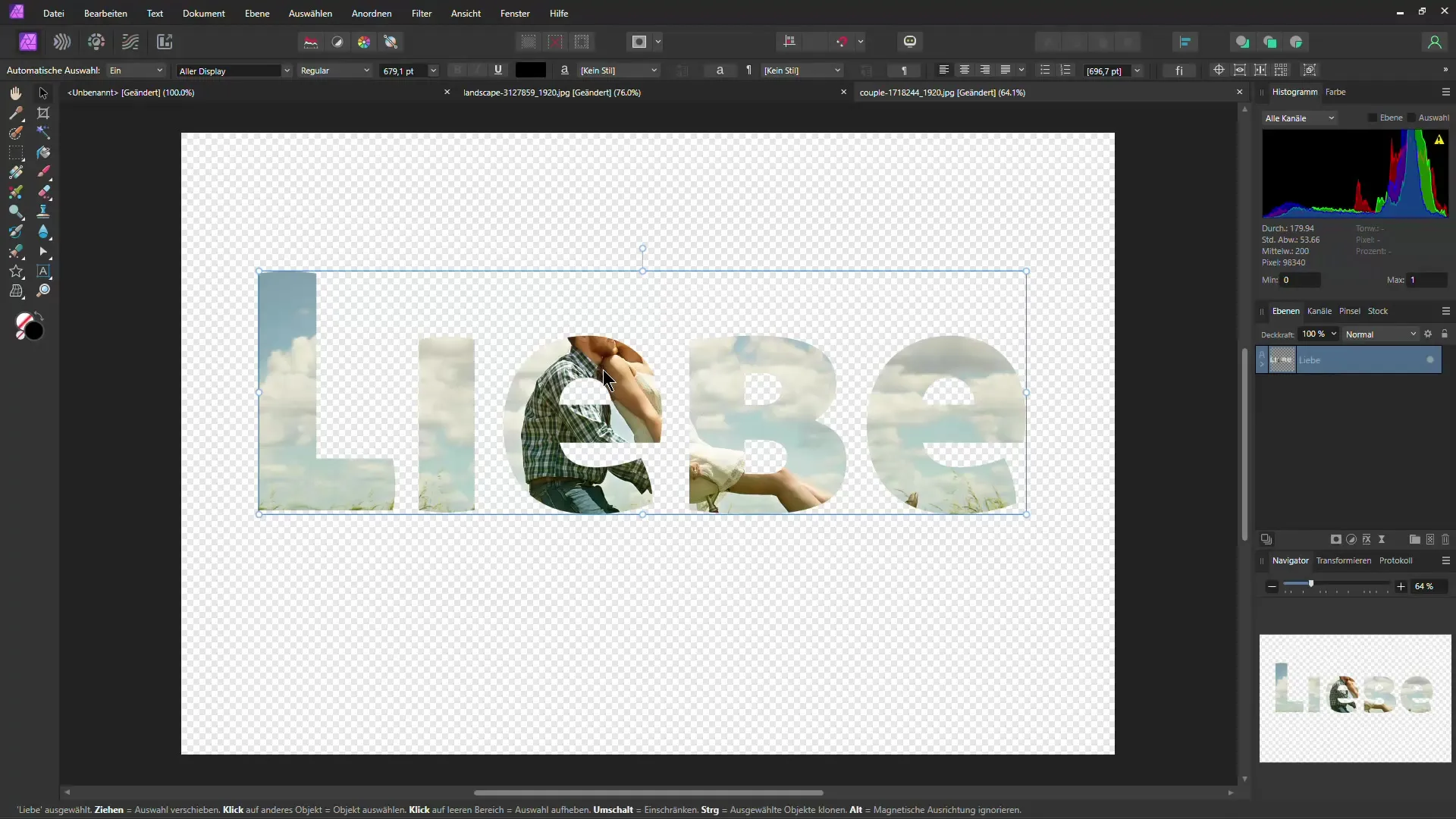
5. Mascara efectos de ajuste
Puedes crear un ajuste y trabajar con máscaras para poder influir en áreas específicas de tu imagen. Esto significa que puedes excluir áreas de la imagen del efecto o disminuir el efecto pintando en negro o blanco con un pincel en la máscara respectiva. De esta manera, tendrás control total sobre el efecto y el diseño de la imagen.
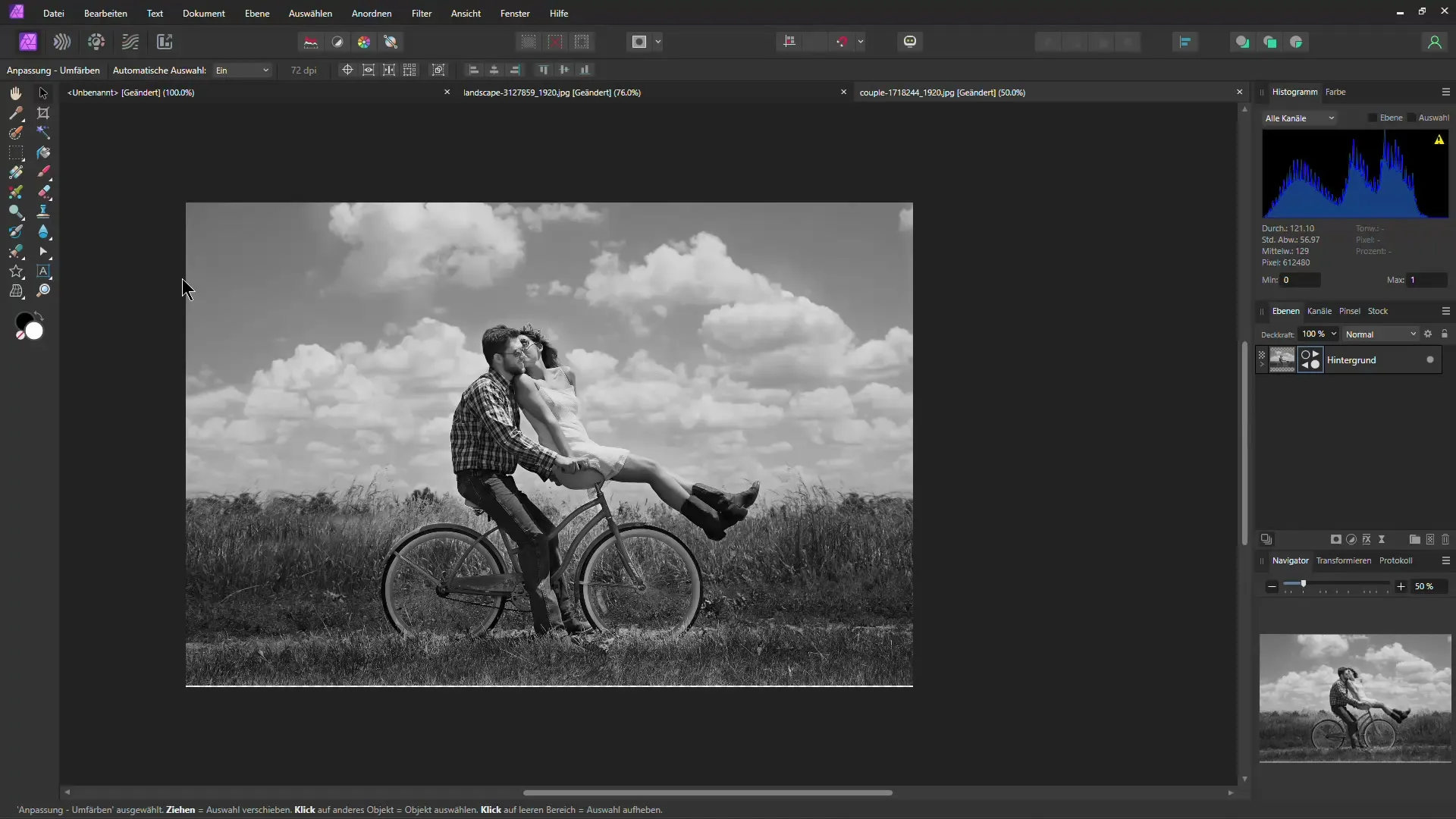
6. Clonar hecho fácil
La herramienta de clonación en Affinity Photo es una excelente manera de duplicar objetos dentro de una imagen. Al clonar, puedes girar y ajustar el objeto para que la nueva copia encaje en la escena. También utiliza máscaras para optimizar transiciones, si es necesario.
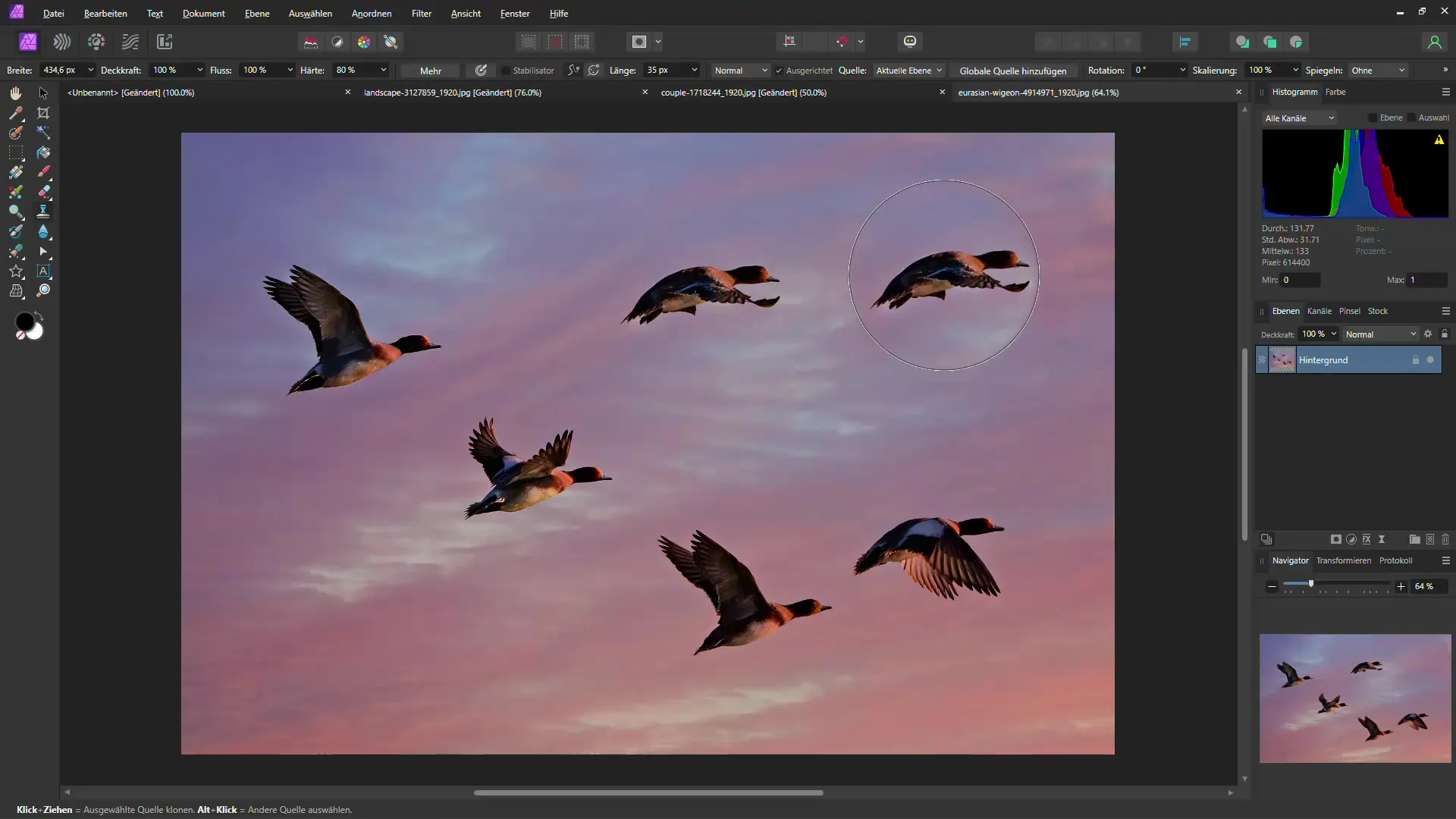
7. Comprender las diferencias entre capas de vectores y píxeles
Es importante entender la diferencia entre capas de vectores y píxeles. En los vectores, las proporciones no siempre se mantienen al escalar, mientras que en las capas de píxeles se transforman proporcionalmente al arrastrar. Mantén presionada la tecla Shift cuando quieras mantener el tamaño proporcional de una gráfica vectorial.
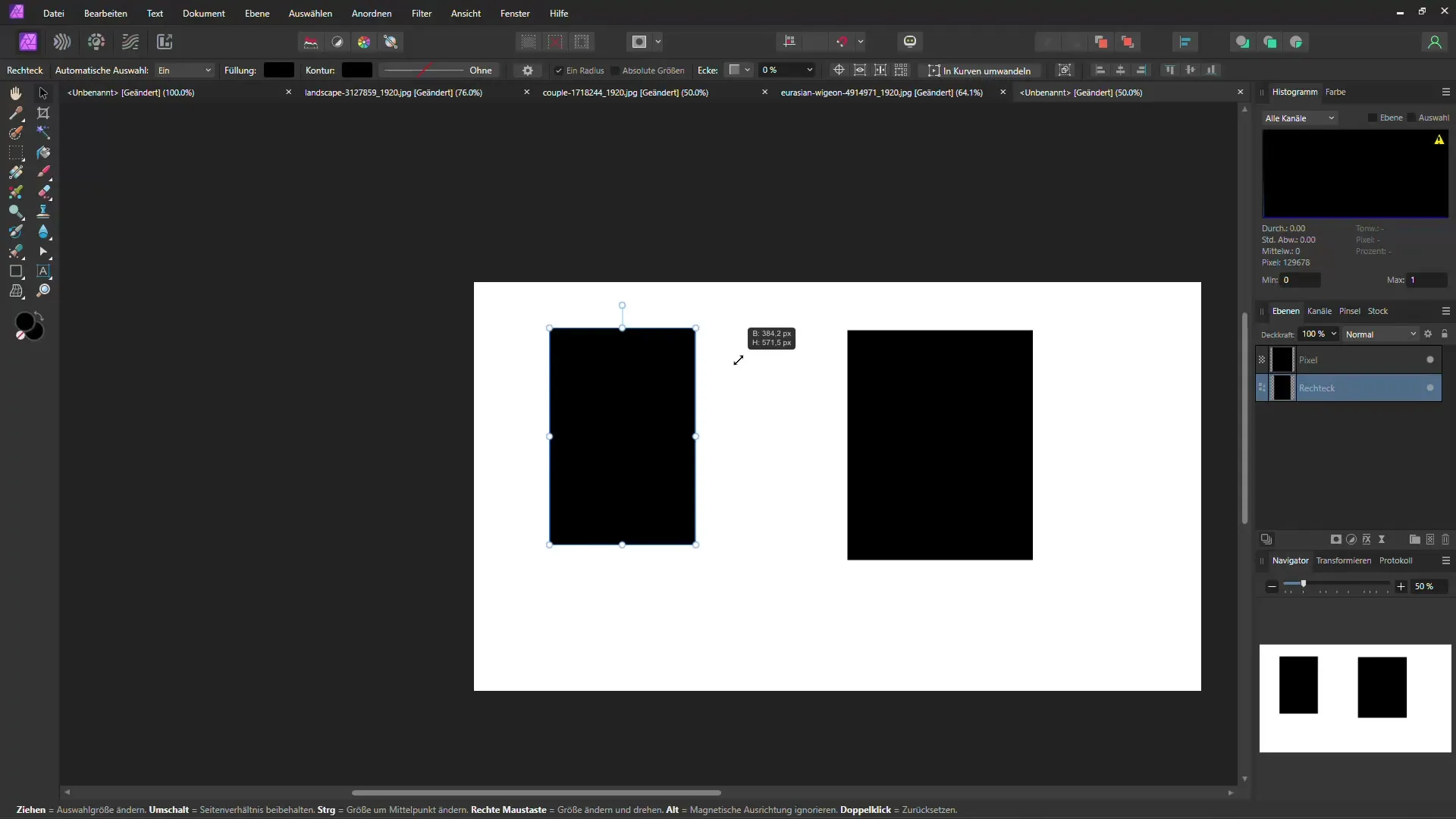
8. Copiar y pegar áreas específicas
Si deseas copiar solo una parte específica de una forma, asegúrate primero de convertirla en una capa de píxeles. Con la respectiva rasterización, puedes seleccionar, copiar y pegar únicamente la zona deseada. Esto te permitirá editar tus gráficos de manera precisa.
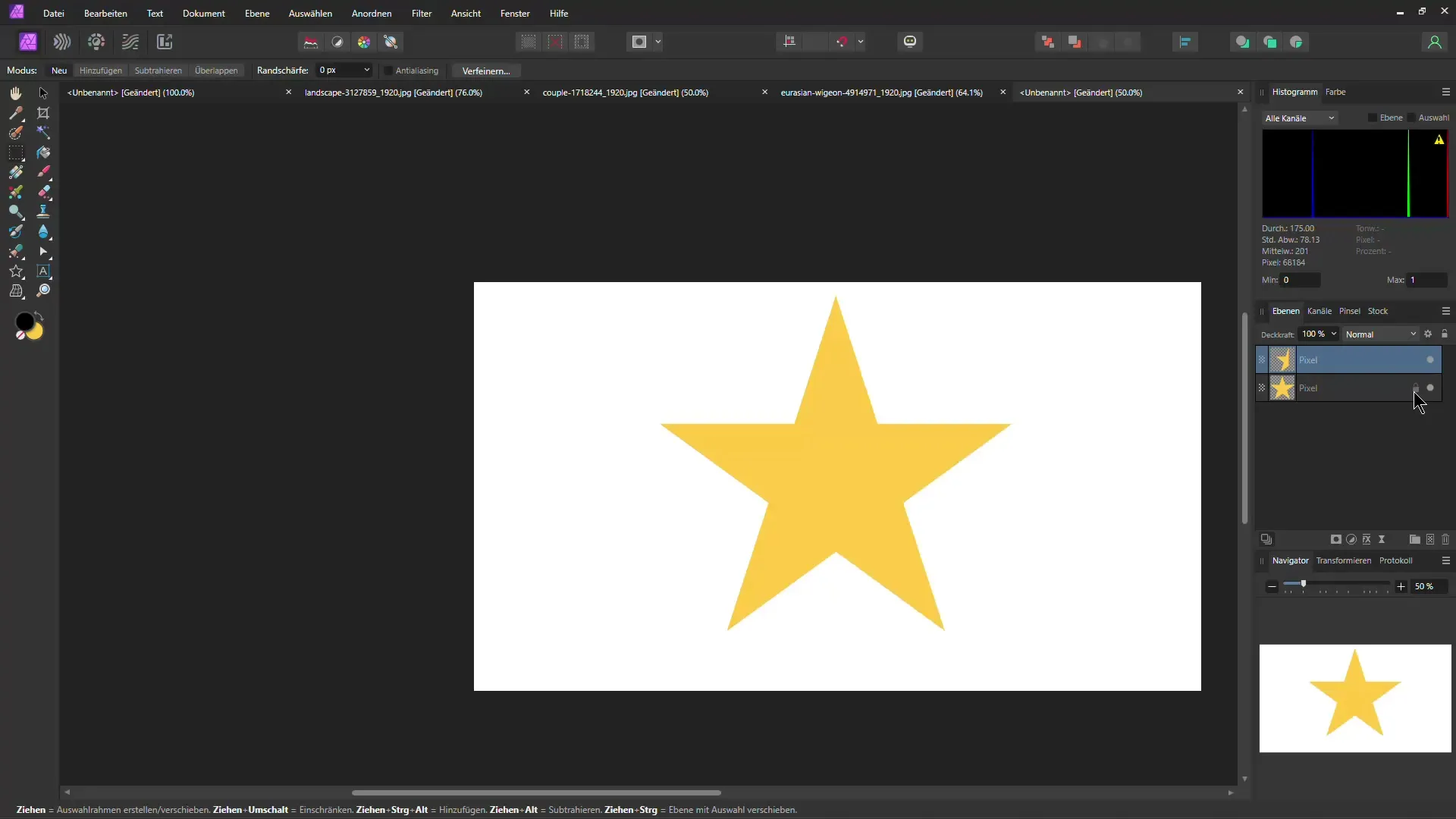
Resumen
En esta segunda parte de los mejores trucos de Affinity Photo, has aprendido cómo mejorar la eficiencia de tus diseños, optimizar imágenes y lograr efectos de texto creativos. Además, has descubierto valiosos trucos para usar máscaras y clonar objetos. Aprovecha estos consejos para mejorar tu flujo de trabajo en Affinity Photo y lograr resultados impresionantes.
Preguntas frecuentes
¿Cómo puedo modificar la configuración de formas?Haz clic en la forma y modifica el color de relleno, así como parámetros como el radio interno o el número de arcos.
¿Cómo puedo optimizar rápidamente mis imágenes?Usa la función de superposición de degradados y experimenta con diferentes modos de mezcla para el efecto deseado.
¿Puedo transferir efectos de una imagen a otra?Sí, copia el efecto y utiliza la función "Transferir efecto" en la nueva imagen.
¿Cómo mezclo textos con imágenes?Arrastra la capa de texto sobre la capa de imagen para proyectar la imagen en el texto.
¿Qué hago con las máscaras?Las máscaras te permiten excluir ciertas áreas de una imagen de un efecto o influir en ellas de manera selectiva.

